네트워크 액세스 구성 작업
LXCA 초기 설정의 일부로 네트워크 액세스를 구성하는 절차입니다.
- 초기 설정 창에서 네트워크 액세스 구성을 클릭하십시오.
네트워크 액세스 편집 창이 표시됩니다.
그림 1. 네트워크 액세스 편집 창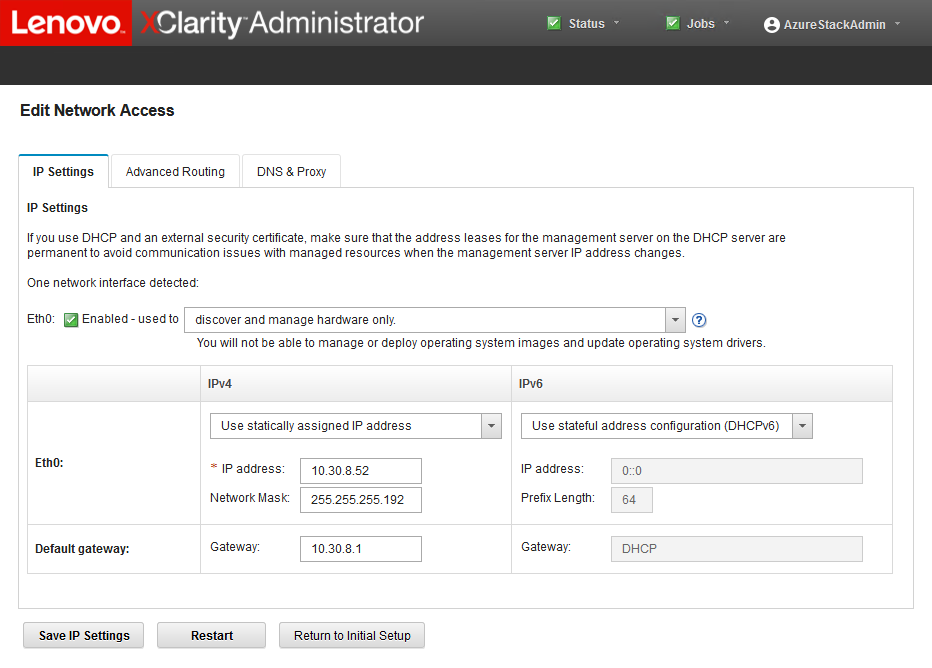
- IP 설정 탭이 표시된 네트워크 액세스 편집 페이지에 있는 IP 주소, 네트워크 마스크 및 게이트웨이 필드에서 올바른 IPv4 매개 변수가 표시되는지 확인하십시오.
- DNS 및 프록시 탭으로 이동하여 DNS 서버가 올바르게 입력되었는지 확인하십시오.
- 동일한 페이지에서 다음 그림과 같이 호스트 이름 필드에 'LXCA'를 입력하십시오.그림 2. DNS 및 프록시 설정 탭
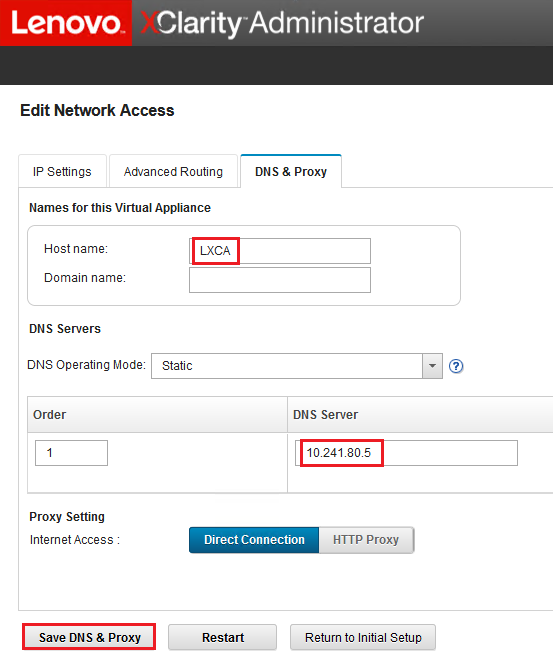
- DNS 및 프록시 저장을 클릭하고 확인 창에서 저장을 클릭한 후 인터넷/DNS 설정 창에서 닫기를 클릭하십시오.
- 네트워크 액세스 편집 페이지의 IP 설정 탭으로 돌아가십시오.
- IPv6 열 제목 아래의 드롭 다운 목록에서 IPv6 사용 안 함을 선택하십시오. 닫기를 클릭하여 팝업 창을 닫고 IP 설정 저장을 클릭하십시오.그림 3. IPv6 설정 사용 안 함
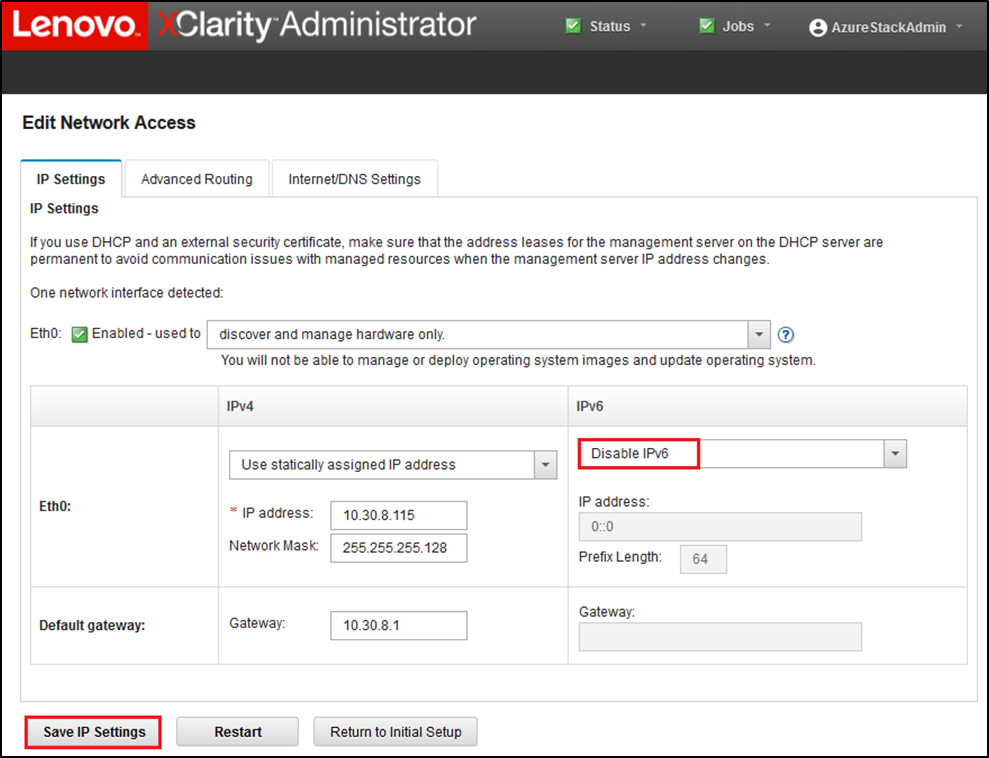
- 확인 팝업 창에서 저장을 클릭하십시오.
- 변경 사항을 적용하려면 관리 서버를 다시 시작하라는 메시지가 있는 창이 표시됩니다. 다시 시작을 클릭한 후 표시되는 확인 창에서 닫기를 클릭하십시오.그림 4. IP 설정 저장 탭 변경
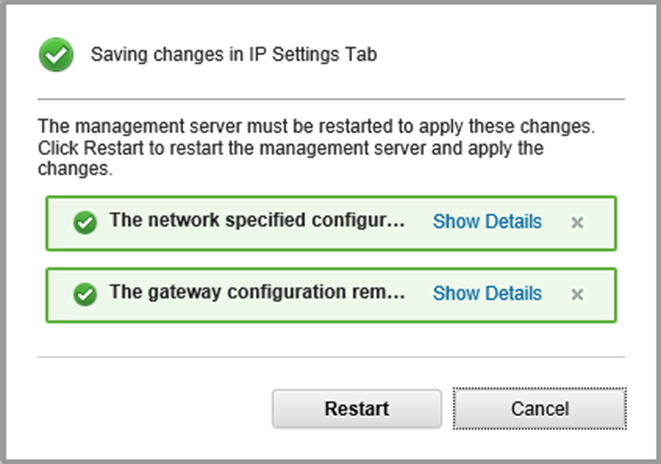
- 관리 서버가 다시 시작될 때까지 약 5분 정도 기다리십시오. 이 시간 동안 "관리 서버에 대한 연결이 끊어졌습니다. 서버에 대한 연결을 설정할 수 없습니다"라는 팝업 창이 표시됩니다. 이 메시지는 관리 서버를 다시 시작하는 경우에 정상이며 무시할 수 있습니다. 이 팝업이 표시되면 닫기를 클릭하십시오. LXCA v4.0 이상의 경우 LXCA 관리 서버가 다시 시작되면 로그인 화면이 표시되어야 합니다.
- 필요한 경우 브라우저를 새로 고쳐 LXCA 로그인 페이지로 돌아간 다음 이전에 만든 기본 감독자 계정을 사용하여 로그인하십시오.이제 초기 설정 페이지가 표시되고, 처음 3개의 작업이 선택되어 있습니다.그림 5. 완료된 작업이 선택된 초기 설정 페이지
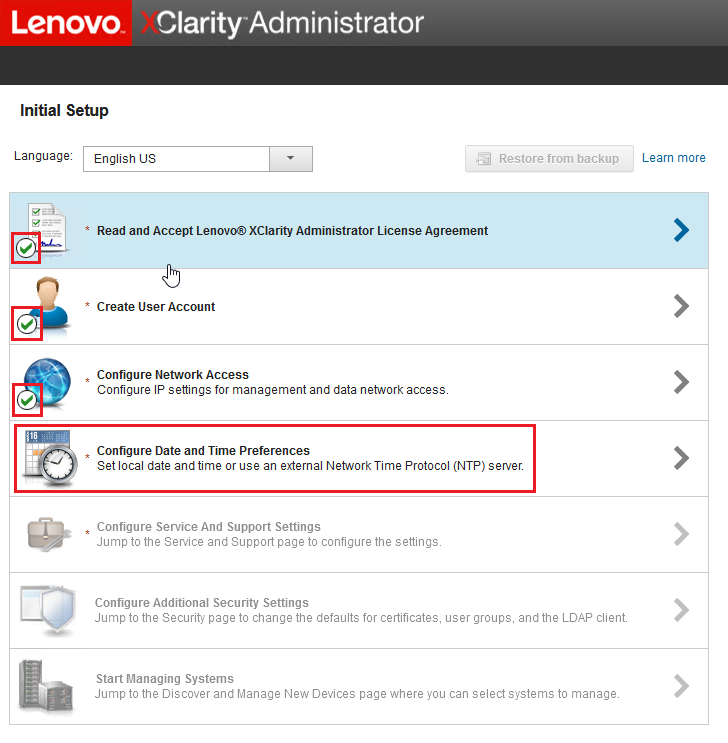
날짜 및 시간 기본 설정 구성 작업을 진행하십시오.
피드백 보내기